Μετατρέψτε, επεξεργαστείτε και συμπιέστε βίντεο/ήχους σε 1000+ μορφές με υψηλή ποιότητα.
Τα καλύτερα προγράμματα περικοπής βίντεο YouTube για διαφορετικές συσκευές
Η περικοπή βίντεο στο YouTube μπορεί να βοηθήσει στην αφαίρεση στοιχείων που αποσπούν την προσοχή, στην ανάδειξη του κύριου θέματος ή στην προσαρμογή διαφορετικών λόγων διαστάσεων για πλατφόρμες όπως το Instagram ή το TikTok. Είτε επεξεργάζεστε για αισθητική είτε για λόγους σαφήνειας, η περικοπή επιτρέπει καλύτερο έλεγχο της οπτικής εστίασης του βίντεό σας και βελτιώνει τη συνολική εμπειρία θεατή. Αυτή η ανάρτηση θα σας παρουσιάσει μερικά από τα πιο αξιόπιστα εργαλεία συμπίεσης βίντεο στο YouTube και θα σας βοηθήσει να επιλέξετε αυτό που σας ταιριάζει καλύτερα.
Λίστα οδηγών
Γιατί πρέπει να περικόψετε βίντεο στο YouTube [Για υπολογιστή] Το καλύτερο πρόγραμμα περικοπής βίντεο YouTube [Διαδικτυακά] Ένα μικρό πρόγραμμα περικοπής βίντεο YouTube [Για iPhone] Πώς να περικόψετε βίντεο YouTube χρησιμοποιώντας φωτογραφίες [Για Android] Πώς να περικόψετε βίντεο YouTube στο Google PhotosΓιατί πρέπει να περικόψετε βίντεο στο YouTube
Η περικοπή ενός βίντεο στο YouTube είναι κάτι περισσότερο από απλή περικοπή του καρέ — μπορεί να βελτιώσει σημαντικά την εμπειρία του θεατή. Είτε επεξεργάζεστε για αισθητική είτε για απαιτήσεις πλατφόρμας, ακολουθούν μερικοί βασικοί λόγοι για να περικόψετε το βίντεό σας:
1. Προσαρμογή οπτικών στοιχείων: Η περικοπή βίντεο στο YouTube σάς επιτρέπει να αφαιρείτε περιττά αντικείμενα ή φόντο που αποσπούν την προσοχή από το κύριο περιεχόμενο. Αυτό κάνει το βίντεό σας πιο καθαρό και διασφαλίζει ότι το κοινό σας εστιάζει σε αυτό που είναι πραγματικά σημαντικό.
2. Απαιτήσεις πλατφόρμας αντιστοίχισης: Διαφορετικές πλατφόρμες απαιτούν διαφορετικές αναλογίες διαστάσεων. Η περικοπή μπορεί να σας βοηθήσει να προσαρμόσετε το βίντεό σας ώστε να ταιριάζει στην τυπική μορφή 16:9 του YouTube ή να το βελτιστοποιήσετε για άλλα κανάλια κοινωνικής δικτύωσης όπως το Instagram ή το TikTok.
3. Βελτίωση Σύνθεσης & Εστίασης: Αν το θέμα σας δεν είναι στο κέντρο ή δεν έχει καδραριστεί σωστά, η περικοπή μπορεί να διορθώσει τη σύνθεση. Εστιάζει την προσοχή απευθείας στην ενέργεια ή στο άτομο που θέλετε να επισημάνετε, κάνοντας το βίντεο πιο ελκυστικό.
4. Ενισχύστε τον επαγγελματισμό σας: Ακόμα και μικρές προσαρμογές, όπως το κροπάρισμα, μπορούν να κάνουν το βίντεό σας να φαίνεται πιο κομψό και με περισσότερο νόημα. Είναι ένας εύκολος τρόπος για να αυξήσετε την αξία της παραγωγής χωρίς να χρειαστεί να κάνετε ξανά γυρίσματα.
[Για υπολογιστή] Το καλύτερο πρόγραμμα περικοπής βίντεο YouTube
Όταν πρόκειται για την εύκολη και ακριβή περικοπή βίντεο YouTube σε υπολογιστή, 4 Easysoft Total Video Converter Ξεχωρίζει ως μια κορυφαία επιλογή. Σχεδιασμένο τόσο για αρχάριους όσο και για έμπειρους συντάκτες, αυτό το ολοκληρωμένο εργαλείο προσφέρει μια ομαλή και εύχρηστη διεπαφή για περικοπή βίντεο χωρίς συμβιβασμούς στην ποιότητα.

Με το 4Easysoft Total Video Converter, μπορείτε να ρυθμίσετε χειροκίνητα την περιοχή περικοπής ή να εφαρμόσετε προκαθορισμένες αναλογίες διαστάσεων όπως 16:9, 4:3 και άλλες. Η προεπισκόπηση σε πραγματικό χρόνο διασφαλίζει την ακρίβεια πριν από την εξαγωγή και μπορείτε ακόμη και να περικόψετε, να περιστρέψετε ή να εφαρμόσετε φίλτρα στην ίδια ροή εργασίας. Επιπλέον, υποστηρίζει ένα ευρύ φάσμα μορφών, επιτρέποντας την απρόσκοπτη μεταφόρτωση στο YouTube μετά την περικοπή.

Αποθηκεύστε το βίντεό σας σε μια προκαθορισμένη μορφή που υποστηρίζεται από το YouTube.
Βελτιώστε την ποιότητα του βίντεό σας μετά την περικοπή βίντεο YouTube.
Οποιαδήποτε συσκευή μπορεί να χρησιμοποιηθεί για την περικοπή των βίντεό σας στο YouTube.
Υποστήριξη επεξεργασίας βίντεό σας μετά τη συμπίεση του βίντεο.
100% Secure
100% Secure
Βήμα 1Εκκινήστε το 4Easysoft Total Video Converter και κάντε κλικ στο κουμπί "Προσθήκη αρχείων" για να εισαγάγετε τα βίντεό σας από το YouTube για περικοπή.

Βήμα 2Κάντε κλικ στο κουμπί "Επεξεργασία". Στην καρτέλα "Περιστροφή & Περικοπή", κάντε κλικ για να περικόψετε το βίντεο YouTube κοντά στην καρτέλα "Περικοπή".
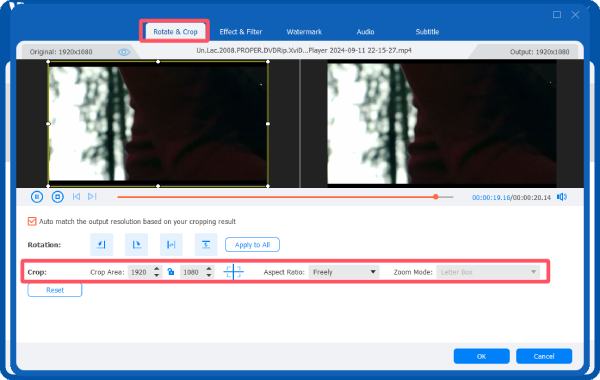
Βήμα 3Αφού περικόψετε το βίντεο YouTube, κάντε κλικ στο κουμπί "Μετατροπή όλων" για να αποθηκεύσετε το περικομμένο βίντεο για το YouTube.
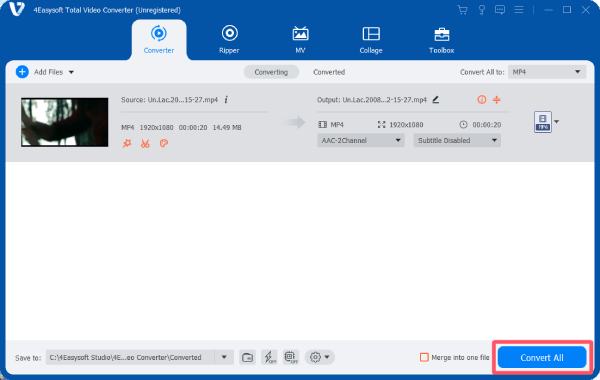
[Διαδικτυακά] Ένα μικρό πρόγραμμα περικοπής βίντεο YouTube
Για χρήστες που προτιμούν μια διαδικτυακή λύση για την περικοπή βίντεο YouTube χωρίς να χρειάζεται να κατεβάσουν λογισμικό, το Kapwing είναι μια φανταστική επιλογή. Αυτό το εύχρηστο εργαλείο που βασίζεται σε πρόγραμμα περιήγησης σάς επιτρέπει να περικόπτετε βίντεο γρήγορα και αποτελεσματικά, ενώ παράλληλα είναι ελαφρύ και βολικό για χρήστες με περιορισμένο χώρο αποθήκευσης.

Το Kapwing υποστηρίζει διάφορες μορφές βίντεο και εξασφαλίζει γρήγορη επεξεργασία. Με το εύχρηστο περιβάλλον εργασίας του, μπορείτε να περικόψετε το βίντεο στην επιθυμητή αναλογία διαστάσεων ή να προσαρμόσετε τις διαστάσεις χειροκίνητα. Ωστόσο, ίσως χρειαστεί να ανησυχείτε για τις μεγάλες μεταφορτώσεις αρχείων, καθώς περιορίζουν το μέγεθος του μεταφορτωμένου βίντεο, καθιστώντας το άβολο για επαγγελματική χρήση, όπως... δημιουργία ενός εκπαιδευτικού βίντεο.
Βήμα 1Μεταβείτε στην επίσημη ιστοσελίδα του Kapwing. Κάντε κλικ στο κουμπί "Περικοπή βίντεο" για να ανεβάσετε τα βίντεό σας στο YouTube.
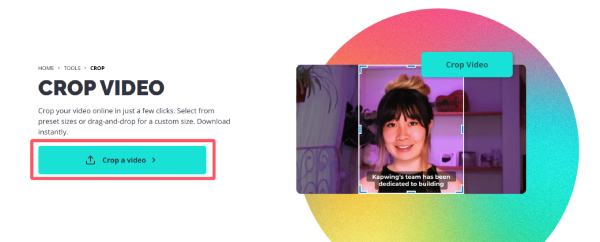
Βήμα 2Στην καρτέλα "Περικοπή", κάντε κλικ στις προκαθορισμένες ρυθμίσεις για να επιλέξετε την επιθυμητή παράμετρο για να περικόψετε το βίντεο YouTube.
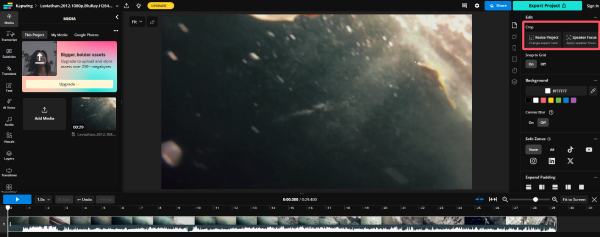
Βήμα 3Αφού περικοπεί το βίντεο YouTube, κάντε κλικ στο κουμπί "Εξαγωγή έργου" για να αποθηκεύσετε το αρχείο βίντεο.
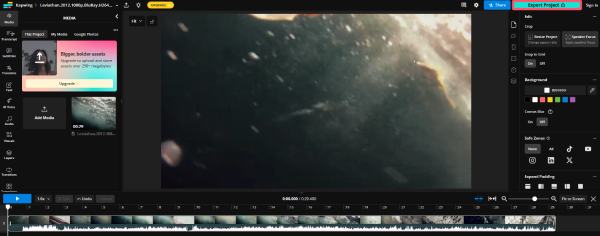
[Για iPhone] Πώς να περικόψετε βίντεο YouTube χρησιμοποιώντας φωτογραφίες
Περικοπή βίντεο YouTube στο iPhone σας είναι ένας απλός αλλά αποτελεσματικός τρόπος για να βελτιώσετε το περιεχόμενό σας. Είτε θέλετε να αφαιρέσετε ανεπιθύμητες περιοχές, να εστιάσετε σε συγκεκριμένες λεπτομέρειες είτε απλώς να προσαρμόσετε το καδράρισμα του βίντεο, η χρήση της ενσωματωμένης εφαρμογής Φωτογραφίες παρέχει μια εύκολη λύση για γρήγορες επεξεργασίες χωρίς να χρειάζεστε πρόσθετες εφαρμογές.
Βήμα 1Ανοίξτε την εφαρμογή Φωτογραφίες στο iPhone σας και επιλέξτε το βίντεο YouTube. Πατήστε το κουμπί "Επιλογές".
Βήμα 2Πατήστε το κουμπί "Περικοπή". Στη συνέχεια, πατήστε το τετράγωνο για να περικόψετε το βίντεο YouTube.
Βήμα 3Αφού κόψετε το βίντεο YouTube, πατήστε το κουμπί "Κάντε" για να αποθηκεύσετε τις αλλαγές.crop-youtube-video-iphone.jpg
[Για Android] Πώς να περικόψετε βίντεο YouTube στο Google Photos
Η περικοπή βίντεο YouTube σε συσκευές Android είναι μια βολική διαδικασία και ένας από τους ευκολότερους τρόπους για να το κάνετε αυτό είναι μέσω της εφαρμογής Google Photos. Είτε θέλετε να αφαιρέσετε ανεπιθύμητα τμήματα, να βελτιώσετε το καδράρισμα είτε να εστιάσετε σε μια συγκεκριμένη περιοχή, το Google Photos παρέχει ένα προσβάσιμο εργαλείο για την επεξεργασία των βίντεό σας. Είναι μια εξαιρετική επιλογή για χρήστες Android που αναζητούν μια αποτελεσματική και δωρεάν λύση για... περικοπή βίντεο YouTube απευθείας από τις κινητές τους συσκευές.
Βήμα 1Ανοίξτε το Google Photos στη συσκευή σας Android και επιλέξτε το βίντεο YouTube. Πατήστε το κουμπί "Επεξεργασία".
Βήμα 2Πατήστε το κουμπί "Περικοπή" και χρησιμοποιήστε το δάχτυλό σας για να περικόψετε το βίντεο YouTube.
Βήμα 3Τέλος, πατήστε το κουμπί "Αποθήκευση αντιγράφου" για να αποθηκεύσετε τις αλλαγές μετά την περικοπή του βίντεο YouTube.
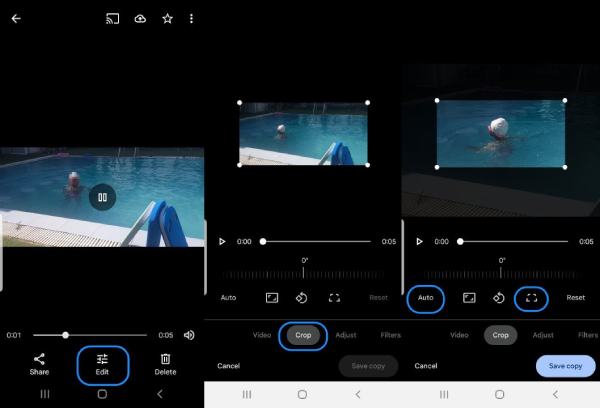
συμπέρασμα
Η περικοπή βίντεο YouTube δεν ήταν ποτέ ευκολότερη με την ποικιλία εργαλείων που διατίθενται σε διαφορετικές πλατφόρμες. Μπορείτε να επιτύχετε γρήγορες, υψηλής ποιότητας επεξεργασίες. Κάθε μέθοδος προσφέρει μοναδικά πλεονεκτήματα, διευκολύνοντας την περικοπή των βίντεό σας χωρίς απώλεια ποιότητας, ανεξάρτητα από τη συσκευή που χρησιμοποιείτε. Για την καλύτερη δυνατή εμπειρία, μπορείτε να κατεβάσετε 4 Easysoft Total Video Converter τώρα και απολαύστε μια πιο προσαρμοσμένη εμπειρία προβολής στο YouTube με βίντεο με ακριβή περικοπή.
100% Secure
100% Secure



